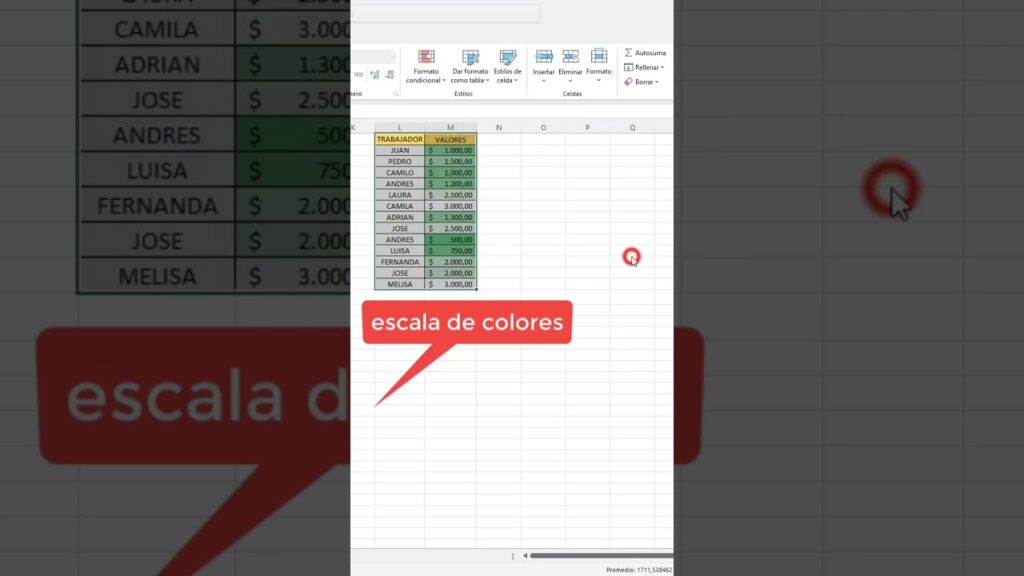
Aplicar escalas de cor no Excel é uma das maneiras mais fáceis e eficazes de visualizar dados e torná-los mais compreensíveis. As escalas de cor ajudam a identificar rapidamente as tendências e padrões nos dados, permitindo que as pessoas tomem decisões mais informadas. Neste tutorial, vamos aprender como aplicar escalas de cor no Excel e como personalizá-las para atender às necessidades específicas do usuário. Com este conhecimento, será possível criar gráficos e tabelas mais atraentes e informativos, ajudando a melhorar a compreensão e a interpretação dos dados.
Aprenda como criar uma escala de cores no Excel em 5 passos simples
Aplicar escalas de cor no Excel pode ser uma tarefa crucial para quem trabalha com análise de dados. Felizmente, criá-las é simples e fácil, especialmente se você seguir esses 5 passos simples:
- Selecione a faixa de células que você deseja formatar com uma escala de cores.
- Clique na guia “Página Inicial” e, em seguida, na opção “Formatação Condicional”.
- Selecione a opção “Escala de Cores” e escolha o tipo de escala que deseja aplicar.
- Personalize a escala conforme suas necessidades, alterando as configurações de cor e valor mínimo e máximo.
- Clique em “OK” para aplicar a escala de cores à sua seleção de células.
Com esses passos simples, você pode criar uma escala de cores personalizada no Excel para ajudá-lo a visualizar e analisar seus dados de maneira mais eficaz.
Aprende cómo colocar condiciones de color en Excel: guía paso a paso
¿Estás buscando darle un toque visual a tus hojas de cálculo en Excel? Las escalas de color pueden ser una excelente opción para resaltar los datos que son más importantes. Pero, ¿cómo se aplican estas escalas de color en Excel? Aquí te lo explicamos paso a paso.
Primero, selecciona el rango de celdas en el que deseas aplicar la escala de color. Luego, dirígete a la pestaña “Inicio” en la barra de herramientas de Excel y busca el botón “Formato condicional”. Al hacer clic en él, aparecerá un menú desplegable con varias opciones. Selecciona “Nuevas reglas de formato” y luego “Escala de color”.
Ahora, es momento de personalizar la escala de color según tus necesidades. Puedes elegir entre diferentes tipos de escalas, como la de “2 colores”, “3 colores” o “datos de barras”. Además, puedes ajustar los valores mínimos y máximos de la escala y elegir los colores que deseas utilizar para cada extremo.
Una vez que hayas configurado la escala de color, haz clic en “Aceptar” y verás cómo los datos en el rango de celdas seleccionado se resaltan automáticamente según la escala de color que has elegido.
¡Y listo! Ahora sabes cómo aplicar escalas de color en Excel de manera sencilla y rápida.
Aprenda como definir cores com base em porcentagens no Excel: Guia passo a passo
Se você está procurando uma maneira fácil e rápida de aplicar escalas de cor no Excel, este guia passo a passo é para você. Uma das técnicas mais eficazes para destacar visualmente seus dados é usar cores para indicar valores diferentes. E, com este método, você pode definir cores com base em porcentagens específicas.
Primeiro, selecione a gama de valores que deseja aplicar a escala de cor. Em seguida, vá para a guia “Página Inicial” e clique em “Formatação Condicional”. Selecione “Escala de Cores” e escolha a opção “Escala de Cores de 2 Cores”.
Agora, você pode definir as cores com base nas porcentagens desejadas. Por exemplo, se você deseja que os valores acima de 80% sejam verdes e os valores abaixo de 50% sejam vermelhos, defina a primeira cor como verde e a segunda como vermelho, com os valores de 0% e 80%.
Finalmente, clique em “OK” e as cores serão aplicadas automaticamente aos seus dados. Este método é uma ótima maneira de tornar seus dados mais fáceis de entender e analisar.
Em resumo: Selecione os dados, clique em “Formatação Condicional” e escolha “Escala de Cores”. Defina as cores com base nas porcentagens desejadas e clique em “OK”.
Passo a passo: Como criar um degradê de cores no Excel facilmente
Você já precisou criar um degradê de cores no Excel para destacar informações importantes em uma tabela ou gráfico? Essa é uma funcionalidade muito útil, mas nem sempre é fácil de encontrar. Neste artigo, vamos mostrar como fazer isso de maneira simples e rápida.
Passo 1: Selecione a célula ou o intervalo de células que deseja aplicar o degradê de cores.
Passo 2: Clique na guia “Página Inicial” e depois em “Preenchimento de Células”.
Passo 3: Selecione a opção “Mais Cores de Preenchimento”.
Passo 4: Na janela que abrir, selecione a guia “Degradê”.
Passo 5: Escolha as cores que deseja utilizar no degradê, clicando nas caixas de cores abaixo da opção “Tipo”.
Passo 6: Selecione o tipo de degradê que deseja aplicar, clicando nas opções disponíveis na janela.
Passo 7: Clique em “OK” para aplicar o degradê de cores na célula ou intervalo de células selecionado.
Pronto! Agora você sabe como aplicar um degradê de cores no Excel facilmente. Essa é uma ótima maneira de destacar informações importantes em suas planilhas e gráficos. Experimente diferentes combinações de cores e tipos de degradê para encontrar o que funciona melhor para você.